Настройка экземпляров тестирования
В настоящее время в КриптоПро Центр Мониторинга доступны для тестирования два типа экземпляров:
- DSS;
- Нетипизированный экземпляр.
Для экземпляра DSS в КриптоПро Центр Мониторинга доступны дополнительные настройки, в то время как для нетипизированного экземпляра какие-либо дополнительные настройки отсутствуют.
Примечание
Экземпляр тестирования необязательно соответствует однозначно инспектируемой системе. Экземпляр тестирования означает определенный набор тестов и (в случае с экземпляром типа DSS) набор настроек.
Перед созданием экземпляра тестирования убедитесь, что выбран правильный режим работы КриптоПро Центр Мониторинга (Default или Min). Для добавления нового экземпляра тестирования нажмите правой кнопкой мыши на раздел «Экземпляры тестирования» и выберите «Добавить».
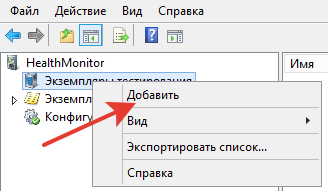
В окне добавления экземпляра тестирования откройте выпадающий список и выберите тип экземпляра, который необходимо добавить в работу – DSS или Нетипизированный экземпляр (1). Нажмите «Добавить» (2).
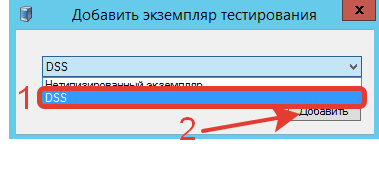
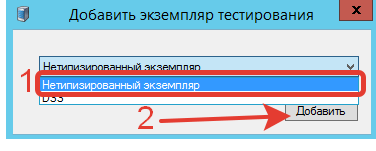
Новый экземпляр будет отображаться в разделе «Экземпляры тестирования». Имя созданного экземпляра тестирования можно изменить, выделив его и нажав левой кнопкой на его имя, либо при помощи контекстного меню (нажатие правой кнопкой мыши – Переименовать). По умолчанию все новые создаваемые экземпляры имеют имена DSS или Нетипизированный экземпляр. Дублирование имен экземпляров невозможно, поэтому при добавлении экземпляра с именем, которое уже есть в списке, к имени нового экземпляра добавится его номер по порядку (например: DSS, DSS1, DSS2…).
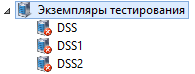
После добавления экземпляра необходимо добавить тесты, которые для него будут выполняться. Для экземпляра тестирования типа DSS необходимо дополнительно выполнить ряд настроек.
Для копирования экземпляра тестирования нажмите на него правой кнопкой мыши и выберите «Копировать». Будет добавлен новый экземпляр тестирования с идентичными настройками, однако к его имени в конце добавится номер по порядку (см. выше).
Для удаления экземпляра тестирования нажмите на него правой кнопкой мыши и выберите «Удалить». Внимание: удаление экземпляра тестирования не требует подтверждения.
Параметры экземпляра тестирования DSS
Для задания параметров экземпляра тестирования DSS в разделе «Экземпляры тестирования» выберите созданный ранее экземпляра типа DSS (1) и перейдите на вкладку «Параметры DSS» (2). Заполните предложенные поля на вкладке «Параметры DSS». Выберите способ взаимодействия с DSS (3 или 6) и заполните соответствующие ему параметры подключения (4 или 7).
Описание параметров DSS включая параметры подключения в зависимости от выбранного способа взаимодействия в DSS (RestApi, WCF) преставлено в Таблице 4.
После выполнения всех настроек нажмите кнопку «Сохранить конфигурацию» (5).
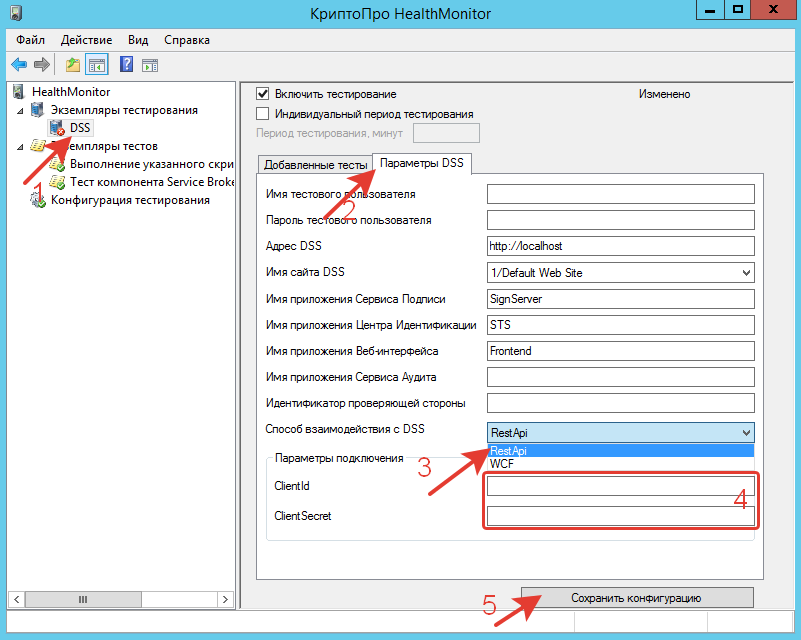
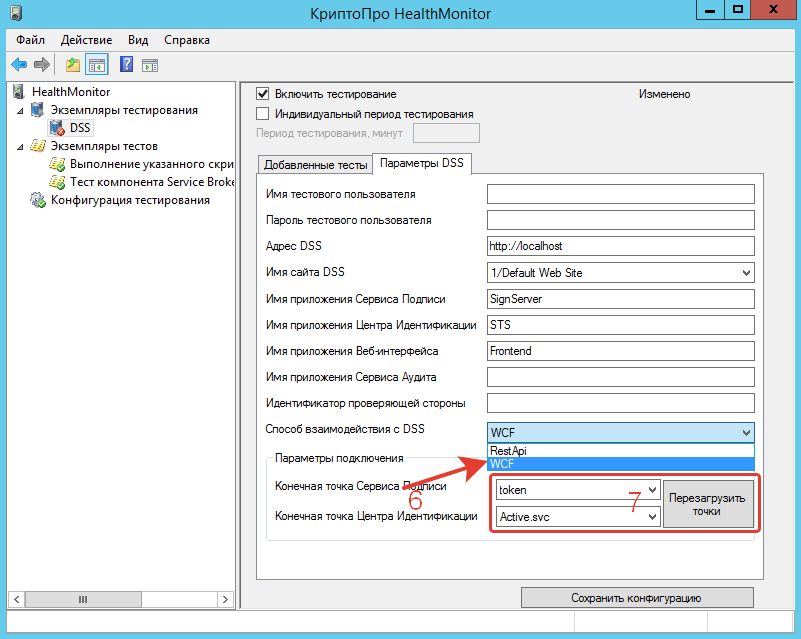
Примечание
Обратите внимание на значок около имени экземпляра тестирования. Когда в конфигурацию экземпляра вносятся изменения, около него появляется значок с красным крестом. Сохранение конфигурации приводит экземпляр в готовое к тестированию состояние, о чем свидетельствует значок с зеленой галочкой.
Таблица 4 — Параметры экземпляра тестирования DSS
| Параметр | Описание |
|---|---|
| Имя тестового пользователя | Логин Пользователя на Центре Идентификации DSS. Внимание: для данного Пользователя должна быть настроена аутентификация по логину и паролю или только идентификация. |
| Пароль тестового пользователя | Пароль Пользователя на Центре Идентификации DSS. Если для Пользователя назначен метод входа «Только идентификация», данное поле можно оставить пустым. |
| Адрес DSS | Адрес сервера, на котором расположен Сервис Подписи ПАК «КриптоПро DSS». Значение по умолчанию — http://localhost. Внимание: для тестирования все компоненты DSS должны быть развернуты на одном сервере. |
| Имя сайта DSS | Соответствует имени сайта, на котором развернуто веб-приложение. Имя сайта можно выбрать из выпадающего списка. Получить значение можно при помощи командлета Get-Dss…Instance (параметр -SiteName). |
| Имя приложения Сервиса Подписи | Соответствует имени веб-приложения тестируемого Сервиса Подписи DSS. Получить значение можно при помощи командлета Get-DssSignServerInstance (параметр -ApplicationName). |
| Имя приложения ЦИ | Соответствует имени веб-приложения тестируемого Центра Идентификации DSS. Получить значение можно при помощи командлета Get-DssStsInstance (параметр -ApplicationName). |
| Имя приложения Веб-интерфейса DSS | Соответствует имени веб-приложения тестируемого Веб-интерфейса DSS. Получить значение можно при помощи командлета Get-DssFeInstance (параметр -ApplicationName). |
| Имя приложения Сервиса Аудита | Соответствует имени веб-приложения тестируемого Сервиса Аудита DSS. Получить значение можно при помощи командлета Get-DssAnalyticsServiceInstance (параметр -ApplicationName). |
| Идентификатор проверяющей стороны | Идентификатор Сервиса Подписи как проверяющей стороны. Если не заполнено, будет подставлено следующее значение по умолчанию: urn:cryptopro:dss:signserver:<Имя приложения Сервиса Подписи (как в параметре выше)> . Получить значение можно при помощи командлета Get-DssRelyingPartyTrust. |
| Способ взаимодействия с DSS | Рекомендуется выбирать RestApi. Способ взаимодействия через WCF является устаревшим и используется для обеспечения совместимости с предыдущими версиями DSS. Описание параметров подключения и конечных точек приведено ниже. |
Параметры подключения
RestApi. Рекомендуется выбирать данный способ взаимодействия с DSS. При этом необходимо заполнить следующие параметры подключения:ClientIdClientSecret
Для заполнения данных параметров требуется сгенерировать в КриптоПро DSS данные для доступа к DSS по протоколу OpenID Connect 1.0.
# Генерация секрета
Add-DssClient -Identifier HealthMonitor -Name HealthMonitor -AllowedFlow ResourceOwner -GenerateSecret -SecretLifetime 0
# Получение сгенерированного секрета
(Get-DssClient -ClientId HealthMonitor).ClientSecrets
Примечание
При создании секрета был использован параметр -SecretLifetime 0. В данном случае будет
создан клиент с бессрочным секретом. Параметр позволяет указать время действия секрета. Если
параметр отсутствует, срок действия секрета по умолчанию составит 1 год.
WCF. Данный способ взаимодействия используется для совместимости с предыдущими версиями DSS. При этом необходимо заполнить следующие конечные точки:- Конечная точка Сервиса Подписи.
- Конечная точка Центра Идентификации.
Нажмите кнопку «Перезагрузить», чтобы получить список доступных конечных точек.
Сервис Подписи: Для успешного тестирования необходимо выбрать
конечную точку, соответствующую выбранному протоколу взаимодействия
Центра Мониторинга и DSS (https или http)*. Рекомендуется использовать
конечную точку Issuedtoken/transport/nosc. Для этого в адресе DSS
должно быть записано имя узла с DSS точно так же, как в сертификате его
веб-сервера. Если нет возможности указать имя узла, используйте конечную
точку issuedtoken/nosc.
Центр Идентификации: Поле используется для теста аутентификации.
Для успешного тестирования необходимо выбрать конечную точку,
соответствующую выбранному протоколу взаимодействия Центра Мониторинга
и DSS (https или http). Рекомендуется при аутентификации с использованием
протокола TLS выбирать конечную точку username/transport, без TLS —
active.svc.
Примечание
После изменения параметров DSS необходимо сохранить изменения путем нажатия кнопки «Сохранить» и перезапустить Службу мониторинга.